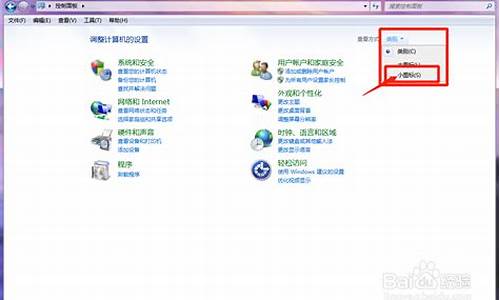电脑系统音量没有声音-电脑系统声音调大小没了
1.把电脑声音调没了 怎么办
2.电脑不出声音,控制面板里调音量也是灰色的,怎么办?
3.为什么电脑上的声音调整图标没有了?
4.电脑音量图标正常,但怎么调都没声音,是win10
把电脑声音调没了 怎么办

电脑的声音一般是在任务栏的右下角。可以直接点击喇叭进行调节。
当在调节音量的时候,如果一不小心把音量弄没的话,可以直接在它的小喇叭上面点击后,它会自动的弹出音量的调整界面。这时就可以直接用鼠标来把滑条移动到合适的音量处。
在操作的时候,也常会遇到这样的情况,就是音量的小喇叭没有在任务栏中显示,这时,就需要点击任务栏右边的下面按钮,来通过自定义让它显示出来,然后进行调节。
电脑不出声音,控制面板里调音量也是灰色的,怎么办?
电脑不出声音,且控制面板上的音量调节也呈灰色状态,这通常说明电脑的声卡或声卡驱动存在问题。可以按以下步骤进行排查和解决:
1. 检查声卡与扬声器线是否正确连接。声卡上的声道输出口和扬声器音频线的接口必须正确匹配并插好,否则无法输出声音。
2. 检查声卡驱动是否正确安装。进入电脑的“设备管理器”查看“声音,和游戏控制器”列表,找到声卡对应的设备,如果显示有问号或感叹号,表示驱动没有正确安装。这时需要重新安装或更新声卡驱动。
3. 如果驱动正常,尝试启用和禁用声卡。在“设备管理器”中右键点击声卡设备,选择“启用”或“禁用”,然后重启电脑,重新启用该设备,使其重新加载驱动,有时可以解决驱动问题。
4. 检查声卡是否选为默认设备。在“开始控制面板”找到“声音”选项,进入后在“播放”选项卡中,将“扬声器”或“音频设备”设置为默认播放设备,然后重启电脑。
5. 尝试系统还原来恢复音频配置。如果曾在系统中做过相关配置更改,可以选择一个较早的系统还原点,将音频配置还原到正常状态。
6. 检查BIOS中是否禁用了声卡。重启电脑,在BIOS界面检查是否有“Legacy Audio Support”或“Onboard Audio”等选项,将其设置为“Enable”或“On”,以确保主板声卡得到BIOS的支持。
7. 更新BIOSfirmware。有时BIOS版本过低会导致硬件设备不完全兼容,更新到最新BIOS版本有助于解决此类问题。但要非常小心操作,以免更新失败造成电脑不启动。
8. 如果以上尝试全部无效, 硬件. 可能存在故障,需要技术人员检查维修或更换故障硬件,如声卡、主板等。
综上,电脑无声音问题多与声卡驱动或硬件相关,可以按上述步骤逐步排查,对于硬件故障需技术人员维修处理。如果仍有其它疑问,可以在评论中提出,我将尽力解答。
为什么电脑上的声音调整图标没有了?
电脑上的声音调整图标不见的解决办法:
在开始——设置——控制面板——“声音和音频设备”。
“ 将音量图标放入任务栏”的勾打上,点击应用,然后确定;如果本来就已经勾上的,那么就去掉,然后再勾一遍。这样的话系统图标就会出现在任务栏。
如果重启之后小喇叭不见了,可以通过下面的方法来实现了:
(1) 右键单击“计算机”选择“管理”,打开“计算机管理”窗口。
(2) 单击“服务和应用程序”选项前的+号,再点击“服务”,打开“服务”窗口。在“名称”栏下找到“Windows Audio”服务,用右键单击它选择“属性”。
(3)如果下面的启动是可以选择的就应该将“启动类型”改为“自动”,先点击“应用”按钮,再点击“启动”按钮。等待提示结束后,关闭“计算机管理”窗口,以后开机就不会再丢失音量图标了。
电脑音量图标正常,但怎么调都没声音,是win10
出现没音量无法调节,甚至没有声音,我得先检查一下硬件声卡驱动是否正常,右键点击此电脑(我的电脑)选择“管理”。
在设备管理中找到声音、和游戏控制器目录下,查看声卡驱动是否正常安装,若出现问题,则需要重新安装或更新声卡驱动程序。
排除声卡问题,电脑能正常发出声音,但却无法找到调节音量大小的图标,去检查一下是不是将Windows系统图标关闭显示了。
进入Win10的设置界面,点击系统,进入系统设置。
选择“通知和操作”。
点击“启用和关闭系统图标”,有可能某些程序将音量的系统图标关闭掉了。
将音量图标打开,这样在系统任务栏上就会显示音量小喇叭了。若是音量标图标为灰色,不可更改,则可以参考下面的经验进行解决。
88win10音量喇叭图标不见了音量图标灰色怎么办
声明:本站所有文章资源内容,如无特殊说明或标注,均为采集网络资源。如若本站内容侵犯了原著者的合法权益,可联系本站删除。